Usuń Win32:Evo-gen (Poradnik usuwania) - Ostatnia aktualizacja, lut 2018
Instrukcja usuwania Win32:Evo-gen
Czym jest Win32:Evo-gen?
Potencjalnie niebezpieczne pliki mogą zostać zidentyfikowane jako infekcja Win32:Evo-gen
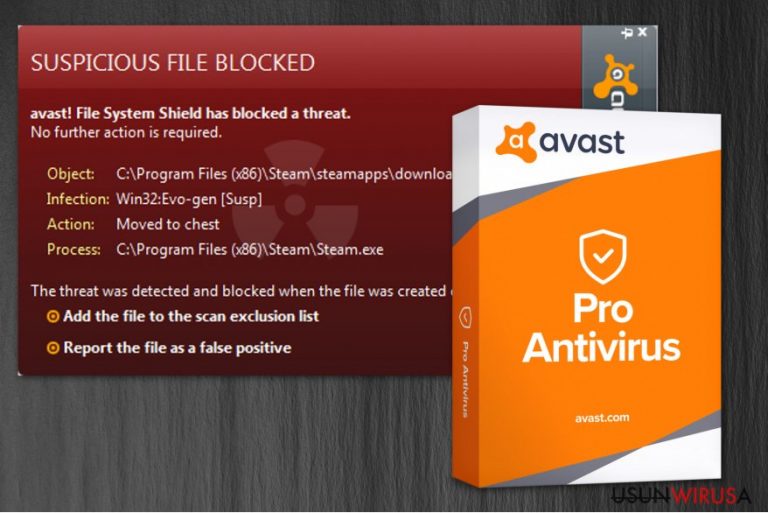
Win32:Evo-gen [Susp] jest infekcją identyfikującą potencjalnego konia trojańskiego, bądź złośliwą aplikację o podobnej funkcjonalności. Zazwyczaj, ostrzeżenie to jest wyświetlane przez antywirus Avast podczas pełnego skanu systemu. Kod wykrycia wskazuje na to, że infekcja atakuje głównie system Windows i jest klasyfikowana jako typowa – innymi słowy, oprogramowanie nie jest pewne, czy plik jest w rzeczywistości szkodliwy.
Użytkownikom radzi się jednak dla własnego bezpieczeństwa sprawdzić podwójnie system z pomocą zaufanego programu do usuwania malware. Zauważ, że infekcji Win32:Evo-gen nie da się obecnie trafnie opisać. Może ona na przykład spełniać wiele różnorodnych funkcji, które w konsekwencji uszkadzają komputer oraz zagrażają prywatności użytkownika.
Jeśli alarm Win32:Evo-gen [Susp] rzeczywiście zidentyfikuje konia trojańskiego w komputerze, może on po cichu zainstalować plugin, zwany keyloggerem, by śledzić aktywność w sieci i zapisywać wciśnięte przyciski. W taki sposób przestępcy są w stanie uzyskać twoje loginy, hasła i inne cenne dane. Zazwyczaj takie infekcje prowadzą do utraty pieniędzy, a nawet kradzieży tożsamości..
Co więcej, Win32:Evo-gen może wskazywać na infekcję prowadzącą do instalacji kolejnych zagrożeń, takich jak ransomware czy malware. Programy z cechami trojanów mogą korzystać z tylnych furtek, co pomaga odnaleźć luki w systemie, by zainfekować komputer użytkownika. Co więcej, możesz utracić swoje dane w związku z wirusami szyfrującymi pliki.
Dlatego zalecamy sprawdzić system innym antywirusem oraz usunąć remove Win32:Evo-gen. Zauważ, że zwykli uzytkownikcy komputerów nie są na tyle doświadczeni, by powiedzieć, że ich system jest zagrożony. Zalecamy wykonać pełny skan komputera programem FortectIntego.
Dodatkowo, zespół BedyNet.ru zaleca korzystanie z profesjonalnego programy anty-malware w celu usunięcia Win32:Evo-gen. W taki sposób będziesz w pełni bezpieczny przed cyberzagrożeniami w przyszłości.
![Ilustracja przedstawiająca ostrzezenie Win32:Evo-gen [Susp] Ilustracja przedstawiająca ostrzezenie Win32:Evo-gen [Susp]](https://usunwirusa.pl/wp-content/uploads/virusai/win32evo-gen-susp-alert-might-be-false-positive_pl.jpg)
Unikaj pobierania oprogramowanie z niezaufanych źródeł, by chronić swój komputer
Zazwyczaj, alarm o Win32:Evo-gen pojawia się, gdy użytkownik pobiera podejrzane pliki lub programy z podejrzanych stron. Ponieważ programy ochronne nie są pewne, czy aplikacja jest złośliwa, możesz po prostu uniknąć tej infekcji pobierając oprogramowanie tylko z oficjalnych stron.
Dodatkowo, zmień ustawienia instalatora z Szybkich/Zalecanych na Zaawansowane/Własne, jeśli zostały one wcześniej wybrane. Pierwsze ustawienia są stworzone, by pomijać wiele ważnych kroków procedury instalacyjnej, co zwiększa ryzyko ataku potencjalnie niepożądanych aplikacji.
Następnie, poszukaj wszelkich domyslnie zaznaczonych pól wyboru i odznacz je. Pola te pozwalają na instalację dodatkowego złośliwego oprogramowania na komputerze oraz stawiają ochronę komputera w stan zagrożenia. Powinieneś być tez ostrożny w wypadku instalowania zewnętrznych aplikacji w komputerze.
Naucz się usuwać alarm Win32:Evo-gen
Niestety, nie istnieje inny sposób usunięcia Win32:Evo-gen niż skorzystanie z profesjonalnego programu do usuwania malware w celu przeskanowania komputera w poszukiwaniu cyberinfekcji. Możesz w tym celu do pomocy użyć FortectIntego, SpyHunter 5Combo Cleaner lub Malwarebytes. Zauważ, że programy te są łatwe w użyciu i ukończenie procedury nie powinno zająć dużo czasu.
Prosimy także, być NIE próbował usunąć Win32:Evo-gen samemu. Zazwyczaj, ryzykowne infekcje komputerowe korzystają z różnych sztuczek, by ukryć swoją obecność. Jedną z nich jest ukrywanie się pod przykrywką prawdziwych procesów systemowych. Jeśli zamkniesz ważny proces systemowy bądź odinstalujesz wazne pliki z komputera, spowodujesz trwałe uszkodzenie sprzętu.
Dlatego lepiej znajdź doświadczonego specjalistę informatycznego bądź zakup odpowiedni program, który pomoże Ci pozbyć się Win32:Evo-gen [Susp].
Instrukcja ręcznego usuwania Win32:Evo-gen
Ransomware: ręczne usuwanie ransomware w Trybie awaryjnym
Ważne! →
Przewodnik ręcznego usuwania może być zbyt skomplikowany dla zwykłych użytkowników komputerów. Przeprowadzenie go w sposób prawidłowy wymaga zaawansowanej wiedzy z zakresu informatyki (jeśli ważne pliki systemowe zostaną usunięte lub uszkodzone, może to skutkować uszkodzeniem całego systemu Windows) i może zająć wiele godzin. Dlatego też zdecydowanie zalecamy skorzystanie z automatycznej metody przedstawionej wyżej.
Krok 1. Przejdź do trybu awaryjnego z obsługą sieci
Ręczne usuwanie malware powinno być wykonywane w Trybie awaryjnym.
Windows 7 / Vista / XP
- Kliknij Start > Zamknij > Uruchom ponownie > OK.
- Kiedy twój komputer stanie się aktywny, zacznij naciskać przycisk F8 (jeśli to nie zadziała, spróbuj F2, F12, Del, itp. – wszystko zależy od modelu płyty głównej) wiele razy, aż zobaczysz okno Zaawansowane opcje rozruchu.
- Wybierz z listy opcję Tryb awaryjny z obsługą sieci.

Windows 10 / Windows 8
- Kliknij prawym przyciskiem myszy przycisk Start i wybierz Ustawienia.

- Przewiń w dół i wybierz Aktualizacja i zabezpieczenia.

- Wybierz Odzyskiwanie po lewej stronie okna.
- Teraz przewiń w dół i znajdź sekcję Zaawansowane uruchamianie.
- Kliknij Uruchom ponownie teraz.

- Wybierz Rozwiązywanie problemów.

- Idź do Zaawansowanych opcji.

- Wybierz Ustawienia uruchamiania.

- Naciśnij Uruchom ponownie.
- teraz wciśnij 5 lub kliknij 5) Włącz tryb awaryjny z obsługą sieci.

Krok 2. Zamknij podejrzane procesy
Menedżer zadań systemu Windows to przydatne narzędzie, które wyświetla wszystkie procesy działające w tle. Jeśli malware uruchomiło proces, to musisz go zamknąć:
- Wciśnij Ctrl + Shift + Esc na klawiaturze, by otworzyć Menedżera zadań.
- Kliknij Więcej szczegółów.

- Przewiń w dół do sekcji Procesy w tle i wyszukaj wszystko, co wygląda podejrzanie.
- Kliknij prawym przyciskiem myszy i wybierz Otwórz lokalizację pliku.

- Wróć do procesu, kliknij na niego prawym przyciskiem myszy i wybierz Zakończ proces.

- Usuń zawartość złośliwego folderu.
Krok 3. Sprawdź Uruchamianie
- Wciśnij Ctrl + Shift + Esc na klawiaturze, by otworzyć Menedżera zadań systemu Windows.
- Idź do karty Uruchamianie.
- Kliknij prawym przyciskiem myszy na podejrzany program i wybierz Wyłącz.

Krok 4. Usuń pliki wirusów
Pliki powiązane z malware można znaleźć w różnych miejscach na komputerze. Oto instrukcje, które pomogą ci je znaleźć:
- Wpisz Czyszczenie dysku w wyszukiwarce Windows i naciśnij Enter.

- Wybierz dysk, który chcesz wyczyścić (C: to domyślny dysk główny i prawdopodobnie jest on tym, który zawiera złośliwe pliki).
- Przewiń w dół przez listę Pliki do usunięcia i wybierz następujące:
Tymczasowe pliki internetowe
Pliki do pobrania
Kosz
Pliki tymczasowe - Wybierz Wyczyść pliki systemowe.

- Możesz także poszukać innych złośliwych plików ukrytych w następujących folderach (wpisz te wpisy w wyszukiwaniu Windows i wciśnij Enter):
%AppData%
%LocalAppData%
%ProgramData%
%WinDir%
Po zakończeniu, uruchom ponownie komputer w normalnym trybie.
Usuń Win32:Evo-gen korzystająć z System Restore
-
Krok 1: Zresetuj swój komputer Safe Mode with Command Prompt
Windows 7 / Vista / XP- Kliknij Start → Shutdown → Restart → OK .
- Kiedy już włączysz swój komputer, zacznij wciskać przycisk F8 tak długo aż zobaczysz okno Advanced Boot Options
-
Wybierz $1$s z listy

Windows 10 / Windows 8- Wciśnij przycisk Power w oknie logowania oznaczonym Windows. Następnie wciśnij i przytrzmaj Shift, który znajduje się na twojej klawiaturze i wciśnij dodatkowo Restart.
- Teraz wybierz Troubleshoot → Advanced options → Startup Settings a na końcu dodatkowo wybierz Restart
-
Jak tylko włączysz swój komputer wybierz -Enable Safe Mode with Command Prompt w oknie Startup Settings

-
Krok 2: Przywróć ustawienia fabryczne i pliki systemowe
-
Jak tylko zobaczysz okno Command Prompt, wpisz cd restore i wybierz Enter

-
Teraz wybierz rstrui.exe a nastepnie kliknij Enter jeszcze raz.

-
Kiedy pokaże ci się nowe okno wybierz Next a nastepnie wybierz punkt przywracania systemu, który wypada przed zainstalowaniem Win32:Evo-gen. Zaraz po tym wybierz $3$s.


-
Teraz wybierz Yes aby rozpocząć przywracanie systemu

-
Jak tylko zobaczysz okno Command Prompt, wpisz cd restore i wybierz Enter
Na końcu powinienes dodatkowo pomyśleć o ochronie swojego komputera przed oprogramowaniem ransomware. Aby chronić swój komputer przed Win32:Evo-gen i innym szkodliwym oprogramowaniem polecamy skorzystanie ze sprawdzonego oprogramowania antyszpiegującego takiego jak FortectIntego, SpyHunter 5Combo Cleaner lub Malwarebytes
Polecane dla ciebie:
Nie pozwól, by rząd cię szpiegował
Rząd ma wiele problemów w związku ze śledzeniem danych użytkowników i szpiegowaniem obywateli, więc powinieneś mieć to na uwadze i dowiedzieć się więcej na temat podejrzanych praktyk gromadzenia informacji. Uniknij niechcianego śledzenia lub szpiegowania cię przez rząd, stając się całkowicie anonimowym w Internecie.
Możesz wybrać różne lokalizacje, gdy jesteś online i uzyskać dostęp do dowolnych materiałów bez szczególnych ograniczeń dotyczących treści. Korzystając z Private Internet Access VPN, możesz z łatwością cieszyć się połączeniem internetowym bez żadnego ryzyka bycia zhakowanym.
Kontroluj informacje, do których dostęp może uzyskać rząd i dowolna inna niepożądana strona i surfuj po Internecie unikając bycia szpiegowanym. Nawet jeśli nie bierzesz udziału w nielegalnych działaniach lub gdy ufasz swojej selekcji usług i platform, zachowaj podejrzliwość dla swojego własnego bezpieczeństwa i podejmij środki ostrożności, korzystając z usługi VPN.
Kopie zapasowe plików do późniejszego wykorzystania w przypadku ataku malware
Problemy z oprogramowaniem spowodowane przez malware lub bezpośrednia utrata danych w wyniku ich zaszyfrowania może prowadzić do problemów z twoim urządzeniem lub do jego trwałego uszkodzenia. Kiedy posiadasz odpowiednie, aktualne kopie zapasowe, możesz z łatwością odzyskać dane po takim incydencie i wrócić do pracy.
Bardzo ważne jest, aby aktualizować kopie zapasowe po wszelkich zmianach na urządzeniu, byś mógł powrócić do tego nad czym aktualnie pracowałeś, gdy malware wprowadziło jakieś zmiany lub gdy problemy z urządzeniem spowodowały uszkodzenie danych lub wpłynęły negatywnie na wydajność.
Posiadając poprzednią wersję każdego ważnego dokumentu lub projektu, możesz oszczędzić sobie frustracji i załamania. Jest to przydatne, gdy niespodziewanie pojawi się malware. W celu przywrócenia systemu, skorzystaj z Data Recovery Pro.







